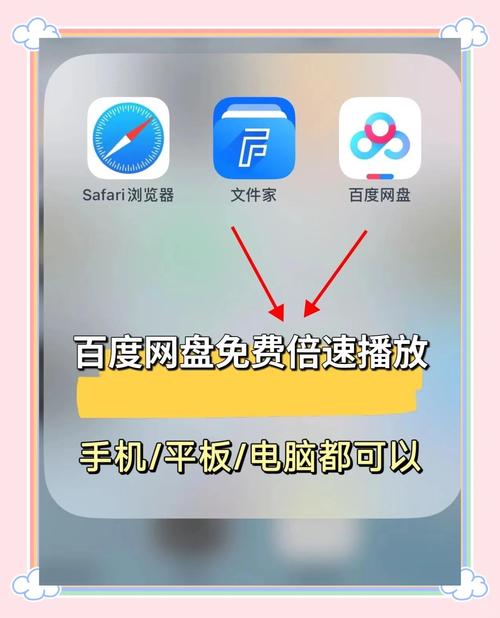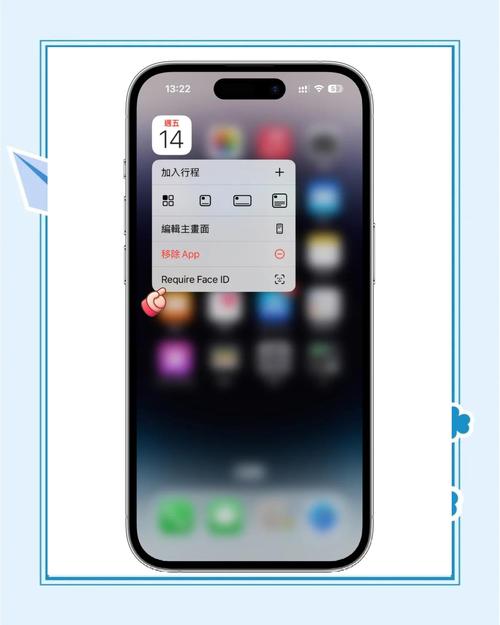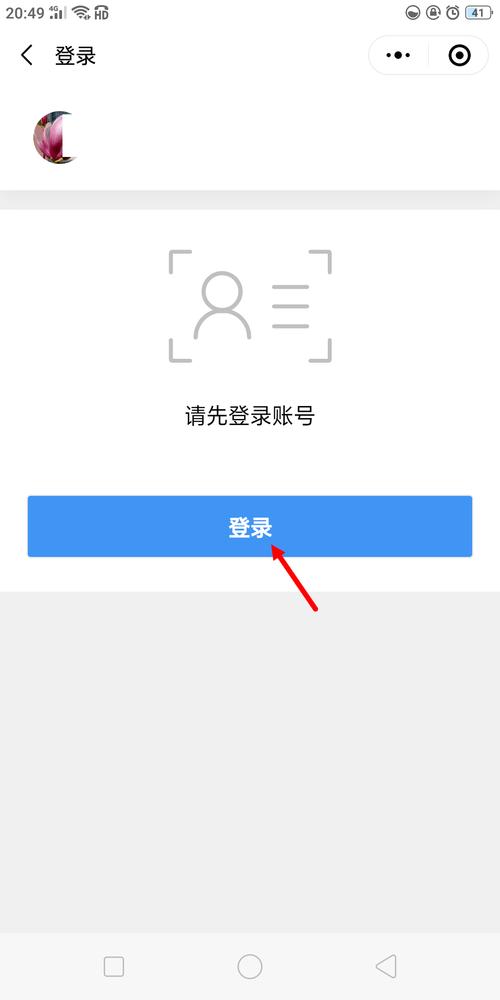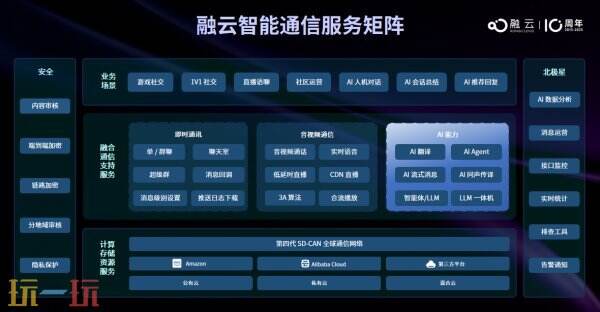在信息化的现代社会,计算机系统成为我们日常工作中不可或缺的一部分。当硬件故障、病毒入侵或系统崩溃等问题出现时,我们可能需要重新安装操作系统。使用U盘进行系统安装是一种方便高效的方法。本文将通过图文教程的方式,详细介绍如何选择合适的软件以及利用U盘重新安装电脑操作系统的方法,帮助您全面掌握这一技能。
如何选择适合的U盘装系统软件
开始之前,我们需要选择一款适合自己的U盘装系统软件。目前市面上有很多优秀的工具可供选择,如Rufus、UltraISO和EaseUS等。这些软件各具优势和不同功能。例如,Rufus界面简洁易用,适合初学者;而EaseUS则提供了更多自定义选项,适合有一定经验的用户。根据自身需求选择最合适的,才能更好地实现目的。
前期准备
在制作启动U盘前,请确保已备份好重要数据,并准备好以下材料:
- 一个至少8GB容量的U盘;
- 一台正常工作的电脑;
- 需要安装的操作系统镜像文件(推荐下载官方原版);
- 选择好的U盘装系统软件。
具体步骤
1. 插入U盘并启动所选软件。
2. 在软件界面选择U盘作为目标设备。
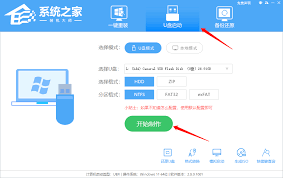
3. 点击“浏览”按钮,找到准备好的操作系统镜像文件并导入。
4. 根据需要调整相关设置,如格式化选项、分区大小等。
5. 开始制作启动U盘。这一步可能需要一些时间,请耐心等待直至完成。
6. 制作完成后,安全拔出U盘,并将其插入目标电脑的USB接口。
7. 重启电脑,在开机过程中按指定键进入BIOS设置界面。
8. 修改启动顺序,将U盘设为优先启动项。
9. 保存设置并退出BIOS,此时电脑会自动从U盘引导进入安装界面。
10. 按照屏幕指示逐步完成系统安装过程,包括选择安装位置、输入产品密钥等。
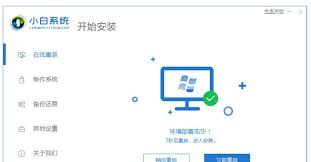
注意事项
- 整个操作过程中,请务必小心谨慎,以防误操作导致数据丢失。
- 确保所用的操作系统镜像是正版且无病毒。
- 制作启动U盘时,注意U盘格式化,以免影响数据安全。
- 安装系统前请确认已备份重要资料,防止意外丢失。
- 如遇问题,可查阅软件的帮助文档或在线搜索解决方案。
总结
通过以上介绍,相信您已经对如何利用U盘装系统有了更清晰的认识。选择合适的软件并准确操作,就能轻松实现系统重装。希望本文能为正在寻求相关信息的朋友们提供帮助。